Содержание
- Управление профилями безопасности
- О профилях безопасности
- Просмотр списка профилей безопасности
- Создание профиля безопасности
- Изменение профиля безопасности
- Назначение профиля безопасности пользователю или группе пользователей
- Копирование профиля безопасности
- Экспорт и импорт профилей безопасности
- Сброс профиля безопасности
- Удаление профиля безопасности
Управление профилями безопасности
Этот раздел содержит информацию о том, зачем нужны профили безопасности Kaspersky Endpoint Security Cloud, а также о том, как создавать, настраивать, копировать, применять и удалять профили безопасности.
О профилях безопасности
Kaspersky Endpoint Security Cloud позволяет централизованно защищать устройства и управлять ими с помощью профилей безопасности.
Профиль безопасности – это именованный набор параметров программ "Лаборатории Касперского". Этот набор параметров обеспечивает защиту компьютеров и мобильных устройств, добавленных в Kaspersky Endpoint Security Cloud. Каждый профиль содержит параметры для устройств на базе Windows, Mac, Android, iOS и iPadOS (см. рисунок ниже). После применения профиля безопасности к устройству, добавленному в Kaspersky Endpoint Security Cloud, параметры программы "Лаборатории Касперского" на устройстве изменяются на указанные в профиле.
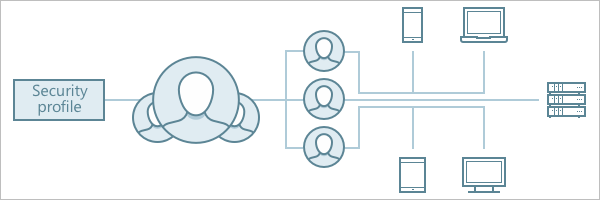
Профиль безопасности
С помощью профилей безопасности вы можете выполнять следующие действия:
- создавать, определять и применять типовые наборы параметров для определенных пользователей и групп пользователей в компании;
- быстро изменять значения отдельных параметров или групп параметров, если возникла срочная необходимость или изменились условия работы пользователей.
Вы можете назначать профили безопасности пользователям и группам пользователей. К устройству применяется профиль безопасности, назначенный
.Пользователю или группе пользователей можно назначить только один профиль безопасности.
В Kaspersky Endpoint Security Cloud имеется профиль безопасности По умолчанию, настроенный специалистами "Лаборатории Касперского". Профиль По умолчанию автоматически применяется к устройству после добавления устройства в список устройств Kaspersky Endpoint Security Cloud, если владельцу устройства не назначен другой профиль.
Каждый профиль безопасности имеет определенную мощность. Мощность профиля безопасности показывает, насколько сильную защиту пользовательских устройств обеспечивает этот профиль. Мощность профиля зависит от того, включены ли в настройках профиля компоненты защиты, а также от того, используется ли в
Kaspersky Security Network. Мощностью профиля можно управлять на отдельной странице. В началоПросмотр списка профилей безопасности
Чтобы просмотреть список профилей безопасности, выполните следующие действия:
- Запустите Консоль Управления Kaspersky Endpoint Security Cloud.
- Выберите раздел Управление безопасностью → Профили безопасности.
Список профилей отображается в виде таблицы со следующими графами (см. рис. ниже):
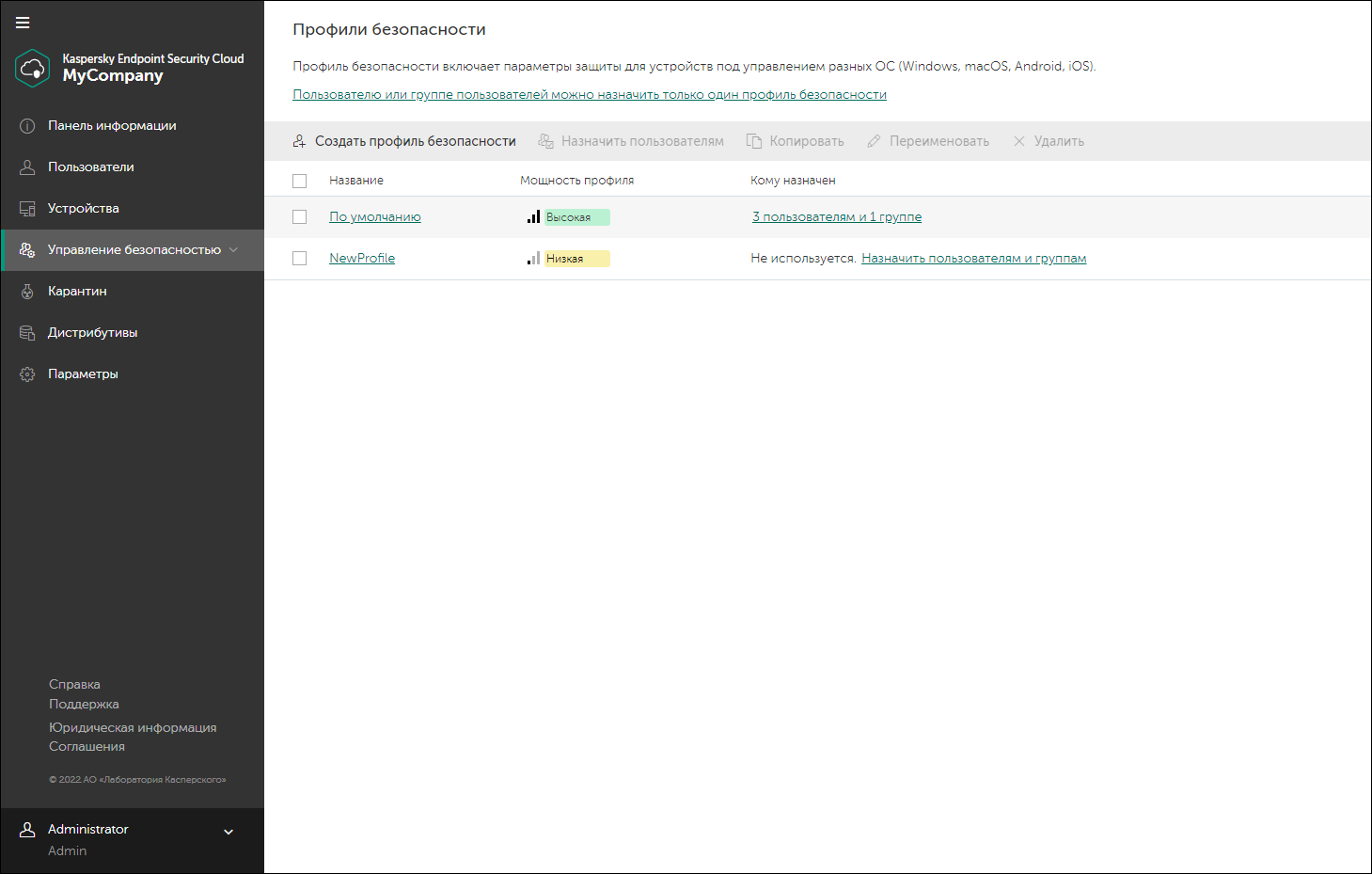
Список профилей безопасности в Консоли управления Kaspersky Endpoint Security Cloud
- Имя. По ссылке с названием профиля можно перейти на страницу параметров этого профиля.
- Мощность профиля. Мощность профиля безопасности показывает, насколько сильную защиту пользовательских устройств обеспечивает этот профиль. Мощность профиля может быть низкой, оптимальной и высокой.
- Кому назначен. По ссылке в этом столбце можно просмотреть учетные записи пользователей и группы учетных записей пользователей, которым назначен профиль.
Вы можете сортировать список профилей безопасности по графе Имя.
Чтобы отсортировать список, выполните следующие действия:
нажмите на ссылку с названием графы отчета.
Название графы отображается заглавными буквами. Стрелка вверх (˄) рядом с названием графы указывает направление сортировки. Чтобы изменить направление сортировки, еще раз нажмите на левую кнопку мыши. Рядом с названием графы отобразится стрелка вниз (˅).
Создание профиля безопасности
После первоначальной настройки Kaspersky Endpoint Security Cloud к устройствам всех пользователей применяется профиль безопасности По умолчанию. Вы можете создавать собственные профили безопасности на основе профиля По умолчанию.
Можно создать до 20 профилей безопасности.
Чтобы создать профиль безопасности, выполните следующие действия:
- Запустите Консоль Управления Kaspersky Endpoint Security Cloud.
- Выберите раздел Управление безопасностью → Профили безопасности.
В разделе Профили безопасности содержится список профилей безопасности, настроенных в Kaspersky Endpoint Security Cloud.
- Над списком профилей безопасности нажмите на кнопку Добавить → Создать.
Откроется окно Создание профиля безопасности.
- В поле ввода Название профиля безопасности введите название профиля безопасности.
Вы можете ввести текст длиной до 255 символов. Текст может включать заглавные и строчные буквы, цифры, пробелы, точки, запятые, знаки минуса, тире и подчеркивания.
- Нажмите на кнопку Создать.
Будет создан новый профиль безопасности с указанным вами названием и параметрами профиля по умолчанию. После создания профиля безопасности его можно изменить в соответствии с вашими требованиями.
В началоИзменение профиля безопасности
Чтобы изменить профиль безопасности, выполните следующие действия:
- Запустите Консоль Управления Kaspersky Endpoint Security Cloud.
- Выберите раздел Управление безопасностью → Профили безопасности.
В разделе Профили безопасности содержится список профилей безопасности, настроенных в Kaspersky Endpoint Security Cloud.
- Перейдите по ссылке с именем профиля безопасности, который требуется изменить.
Откроется страница свойств профиля. Страница содержит информацию о мощности профиля безопасности и наборы параметров профиля безопасности для управляемых устройств. Мощность профиля безопасности показывает, насколько сильную защиту пользовательских устройств обеспечивает этот профиль. Наборы параметров для устройств с разными операционными системами сгруппированы по разделам Windows, Mac, iOS и Android.
- При необходимости мощность профиля можно повысить в разделе Аудит профиля безопасности. Для этого включите компоненты защиты (например, нажмите Включить защиту от файловых угроз) и использование Kaspersky Security Network. В качестве альтернативы можно нажать на кнопку Включить все компоненты, чтобы сразу включить все отключенные компоненты защиты и использование Kaspersky Security Network.
Использование Kaspersky Security Network включается или отключается для всей рабочей области. Это означает, что если вы включили использование Kaspersky Security Network в одном профиле безопасности, оно автоматически включится во всех ваших профилях.
Если вы не подготовили дистрибутив программы безопасности "Лаборатории Касперского" (например, Kaspersky Endpoint Security для Mac), компоненты в соответствующей области исключаются из расчета мощности профиля безопасности. Кроме того, нельзя включить или отключить эти компоненты в разделе Аудит профиля безопасности. Как только дистрибутив будет подготовлен, эти компоненты будут учтены.
- Задайте параметры профиля безопасности в соответствии с вашими требованиями.
Используйте подробные инструкции по настройке профилей безопасности для Windows-устройств, Mac-устройств, Android-устройств, iOS- и iPadOS-устройств.
Новые значения параметров профиля безопасности будут применены к устройствам пользователей, учетным записям которых назначен этот профиль безопасности.
В началоНазначение профиля безопасности пользователю или группе пользователей
Профиль безопасности (за исключением профиля По умолчанию) можно назначить не более 50 группам пользователей или отдельным пользователям.
Чтобы назначить профиль безопасности пользователю или группе пользователей, выполните следующие действия:
- Запустите Консоль Управления Kaspersky Endpoint Security Cloud.
- Выберите раздел Управление безопасностью → Профили безопасности.
В разделе Профили безопасности содержится список профилей безопасности, настроенных в Kaspersky Endpoint Security Cloud.
- Установите флажок напротив имени профиля безопасности, который вы хотите назначить пользователю или группе пользователей.
- Нажмите на кнопку Назначить пользователям над списком профилей безопасности или перейдите по ссылке Назначить пользователям в списке профилей безопасности.
Откроется окно со списком пользователей.
- Установите флажки напротив пользователей и групп пользователей, которым требуется назначить профиль безопасности.
Если вы выбрали профиль безопасности, отличный от профиля По умолчанию, а общее количество выбранных групп пользователей и отдельных пользователей превышает 50, отображается предупреждение. Снимите лишние флажки, чтобы убрать предупреждение.
- Нажмите на кнопку OK.
Профиль безопасности назначается выбранным пользователям или группам пользователей. Назначенный пользователю профиль безопасности отобразится в общем списке пользователей и на странице с данными о пользователе. Назначенный группе пользователей профиль безопасности применяется ко всем входящим в эту группу пользователям. Невозможно назначить отдельный профиль безопасности пользователю, входящему в группу пользователей.
Копирование профиля безопасности
Если вам необходимо настроить профиль безопасности, большинство параметров которого повторяют значения параметров уже настроенного ранее профиля, вы можете сократить время настройки, скопировав имеющийся профиль безопасности. Часть параметров копии должны отличаться от параметров исходного профиля безопасности.
Скопированный профиль безопасности по умолчанию не назначен ни одной учетной записи пользователя или группе учетных записей пользователей.
Чтобы скопировать профиль безопасности, выполните следующие действия:
- Запустите Консоль Управления Kaspersky Endpoint Security Cloud.
- Выберите раздел Управление безопасностью → Профили безопасности.
В разделе Профили безопасности содержится список профилей безопасности, настроенных в Kaspersky Endpoint Security Cloud.
- Установите флажок напротив названия профиля безопасности, который требуется скопировать.
- Над списком профилей безопасности нажмите на кнопку Копировать.
Откроется окно Копирование профиля безопасности <название профиля безопасности>.
- В поле ввода введите название нового профиля безопасности.
Вы можете ввести текст длиной до 255 символов. Текст может включать заглавные и строчные буквы, цифры, пробелы, точки, запятые, знаки минуса, тире и подчеркивания. Название нового профиля безопасности не должно совпадать с названиями существующих профилей безопасности.
- Нажмите на кнопку Копировать.
Если профиль безопасности с введенным названием существует, кнопка Копировать будет недоступна. Для продолжения копирования введите название, соответствующее требованиям.
Скопированный профиль безопасности отобразится в списке профилей безопасности. Вы можете перейти к настройке профиля безопасности и назначить этот профиль безопасности учетным записям пользователей или группам учетных записей пользователей.
В началоЭкспорт и импорт профилей безопасности
Экспорт и импорт профилей безопасности позволяют переносить параметры безопасности, настроенные в одной рабочей области, в другую рабочую область. Это осуществляется путем экспорта профиля безопасности в файл, и последующего его импорта в другую рабочую область.
При формировании файла с параметрами безопасности Kaspersky Endpoint Security Cloud шифрует его. При желании вы можете дополнительно защитить этот файл паролем. В этом случае необходимо будет указывать пароль при импорте профиля безопасности из файла.
Экспорт профиля безопасности в файл
Можно выполнить экспорт профиля безопасности в файл, а затем импортировать его в другую рабочую область.
Чтобы экспортировать профиль безопасности в файл, выполните следующие действия:
- Запустите Консоль Управления Kaspersky Endpoint Security Cloud.
- Выберите раздел Управление безопасностью → Профили безопасности.
В разделе Профили безопасности содержится список профилей безопасности, настроенных в Kaspersky Endpoint Security Cloud.
- Установите флажок рядом с профилем, который вы хотите экспортировать, и нажмите на кнопку Экспорт.
Откроется окно Экспорт профиля безопасности.
- Проверьте название рабочей области и имя выбранного профиля безопасности.
- Если вы хотите обеспечить дополнительную защиту файла, нажмите на стрелку вниз (˅) рядом с заголовком Дополнительные параметры, а затем укажите и подтвердите пароль.
- Нажмите на кнопку Экспорт, чтобы начать экспорт.
Файл с параметрами выбранного профиля безопасности будет создан и загружен на ваше устройство. Имя файла имеет следующий формат: <profile name> (<workspace name>).sps.
Теперь можно импортировать профиль в другую рабочую область.
В началоИмпорт профиля безопасности из файла
Можно выполнить экспорт профиля безопасности в файл, а затем импортировать его в другую рабочую область.
Чтобы импортировать профиль безопасности из файла, выполните следующие действия:
- Запустите Консоль Управления Kaspersky Endpoint Security Cloud.
- Выберите раздел Управление безопасностью → Профили безопасности.
В разделе Профили безопасности содержится список профилей безопасности, настроенных в Kaspersky Endpoint Security Cloud.
- Над списком профилей безопасности нажмите на кнопку Добавить → Импорт.
Кнопка недоступна, если рабочая область уже содержит 20 профилей безопасности.
- Нажмите на кнопку Обзор и выберите экспортированный ранее файл с параметрами профиля.
- Если при экспорте была установлена защита файла паролем, появится поле для ввода пароля. Укажите пароль и нажмите на кнопку Отправить.
- Kaspersky Endpoint Security Cloud анализирует файл и определяет, является ли файл допустимым и можно ли из него импортировать параметры профиля. Дальнейшие действия зависят от результатов анализа:
- Отсутствуют сообщения об ошибках и важные примечания.
Профиль можно импортировать. Нажмите на кнопку Импортировать, чтобы начать импорт.
- Отображаются важные примечания (например, в рабочей области существует профиль безопасности с таким же именем, как указано в файле).
Профиль можно импортировать. Если вы согласны с решениями, описанными в примечаниях (например, автоматическое переименование импортируемого профиля), нажмите на кнопку Импортировать, чтобы начать импорт.
- Возникла проблема с выбранным файлом или с импортом в целом (например, файл был изменен вручную или указан неверный пароль).
Профиль не может быть импортирован. Выполните предлагаемые Kaspersky Endpoint Security Cloud действия (например, выберите другой файл или повторно введите пароль).
- Отсутствуют сообщения об ошибках и важные примечания.
Профиль безопасности будет импортирован в рабочую область.
В началоСброс профиля безопасности
Если профиль безопасности работает не так, как нужно, вы можете сбросить его настройки до заранее заданных. Это настройки, рекомендуемые экспертами "Лаборатории Касперского", которые задаются при создании нового профиля.
Эту операцию невозможно отменить.
Чтобы сбросить профиль безопасности, выполните следующие действия.
- Запустите Консоль Управления Kaspersky Endpoint Security Cloud.
- Выберите раздел Управление безопасностью → Профили безопасности.
В разделе Профили безопасности содержится список профилей безопасности, настроенных в Kaspersky Endpoint Security Cloud.
- Выберите в списке профиль безопасности, который вы хотите сбросить.
- В разделе Аудит профиля безопасности нажмите на кнопку Сброс настроек до заранее заданных.
- В открывшемся окне подтверждения нажмите на кнопку Сбросить.
Настройки профиля безопасности будут сброшены до заранее заданных.
Использование Kaspersky Security Network включается или отключается для всей рабочей области. Это означает, что сброс профиля безопасности не повлияет на настройки Kaspersky Security Network.
В началоУдаление профиля безопасности
Невозможно удалить профиль безопасности По умолчанию.
Чтобы удалить профиль безопасности, выполните следующие действия:
- Запустите Консоль Управления Kaspersky Endpoint Security Cloud.
- Выберите раздел Управление безопасностью → Профили безопасности.
В разделе Профили безопасности содержится список профилей безопасности, настроенных в Kaspersky Endpoint Security Cloud.
- Установите флажок напротив имени профиля безопасности, который вы хотите удалить.
- Над списком профилей безопасности нажмите на кнопку Удалить.
Профиль безопасности будет удален из списка профилей безопасности. Учетным записям пользователей, которым был назначен удаленный профиль безопасности, будет назначен профиль безопасности По умолчанию.
В начало